Bewahren Sie Ihren Gedankengang auf, indem Sie Nachuntersuchungen im Dokument verlassen und andere Personen in die Unterhaltung bringen, indem Sie sie direkt auf der Canvas erwähnen. Sie erhalten auch Vorschläge an Orten, an denen Sie weitere Informationen hinzufügen möchten, damit Sie Verweise oder andere Details nachstellen können.

-
Wenn Sie eine Nachverfolgung beginnen möchten, klicken Sie mit der rechten Maustaste, und wählen Sie neue Nachverfolgung aus.
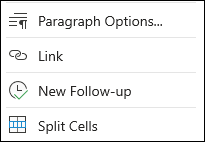
Tipp: Sie können auch eine linke Klammer [ und eine rechte Klammer ] gefolgt von einem Leerzeichen eingeben, um eine Nachver verfolgen zu starten.
-
Geben Sie Ihre Nachverfolgung ein, und drücken Sie dann Tab, wenn Sie fertig sind. Die Nachverfolgung wird gelb hervorgehoben.
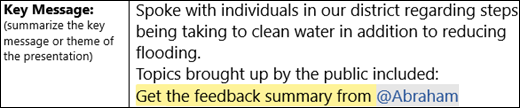
Hinweis: Wenn Sie SharePoint Online verwenden, können Sie im Rahmen einer Nachverfolgung sogar eine @Erwähnung hinzufügen. Geben Sie @ und den gewünschten Namen ein. Falls die Person keinen Zugriff hat, wird das Feld Freigeben angezeigt. Wählen Sie freigeben und benachrichtigen aus, um den Zugriff zu gewähren.
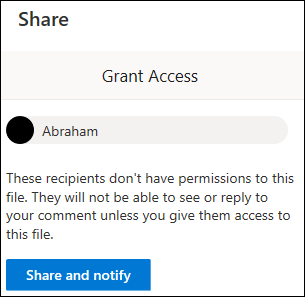
-
Um eine Nachvergehung zu beheben, wählen Sie sie aus, und wählen Sie je nach Ihren Wünschen Text entfernen oder Text behalten aus.
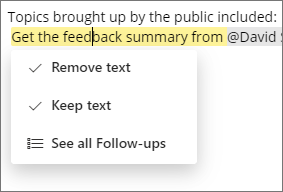
-
Wenn Sie eine Liste aller Nachverfolgungen anzeigen möchten, wählen Sie eine aus, und wählen Sie alle Nachverfolgungen anzeigen aus. Auf diese Weise können Sie einfach durch die Nachverfolgungen navigieren. Wählen Sie eine aus, um zum jeweiligen Teil des Dokuments zu springen.
Nachver verfolgen mit Word-Vorschlägen
Die Intelligenz in Word erkennt jetzt Nachuntersuchungen, während Sie sie eingeben. Blau hervorgehobener Text bedeutet, dass es einen Vorschlag für Sie gibt.
Hinweis: Dieses Feature ist derzeit nur in Englisch verfügbar.
Wählen Sie den hervorgehobenen Text aus, und wählen Sie für Nach anschluss markieren oder Ignorieren aus.
Word schlägt sogar Links für Sie vor. Wählen Sie die blaue Hervorhebung aus, um eine Liste der zuletzt aufgeführten Dokumente zu sehen. Oder wählen Sie Weitere Ergebnisse anzeigen aus, um den Suchbereich zu öffnen und zu suchen, zu welchem Link Sie eine Verknüpfung erstellen möchten.
Hinweis: Die blaue Hervorhebung ist nur vorübergehend, während Sie ein Dokument geöffnet haben. Sobald Sie es schließen, wird die Formatierung der Dokumente wieder auf die Art und Weise angewendet, in der sie formatiert wurde.










